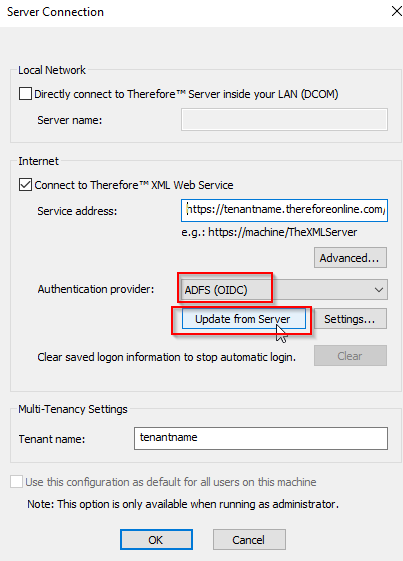|
Configuration d'ADFS dans Therefore™ |
Scroll |
Ce didacticiel indique comment ajouter un annuaire d'utilisateurs externe ADFS (OIDC) dans Therefore™ Solution Designer.
Configuration
1.Cliquez avec le bouton droit de la souris sur « Annuaires d'utilisateurs externes », puis cliquez sur « Gérer... » :
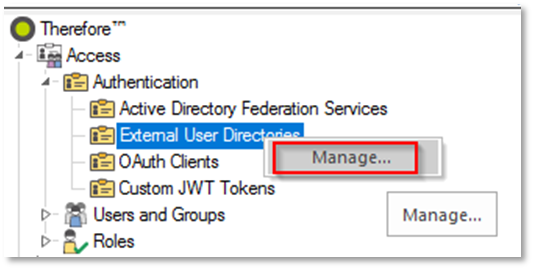
2.Cliquez sur la flèche vers le bas et sélectionnez « ADFS (OIDC) » :
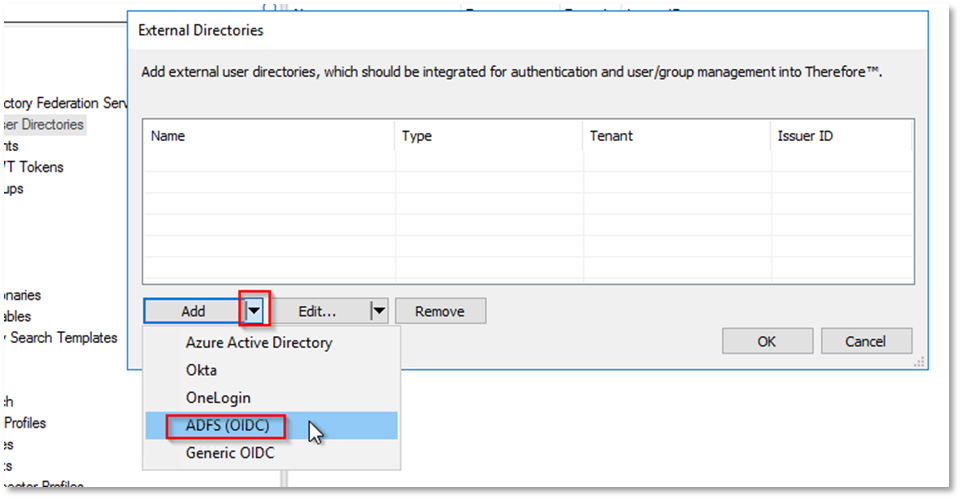
3.Cliquez sur « Détection automatique » et entrez le « point de terminaison de découverte OIDC » :
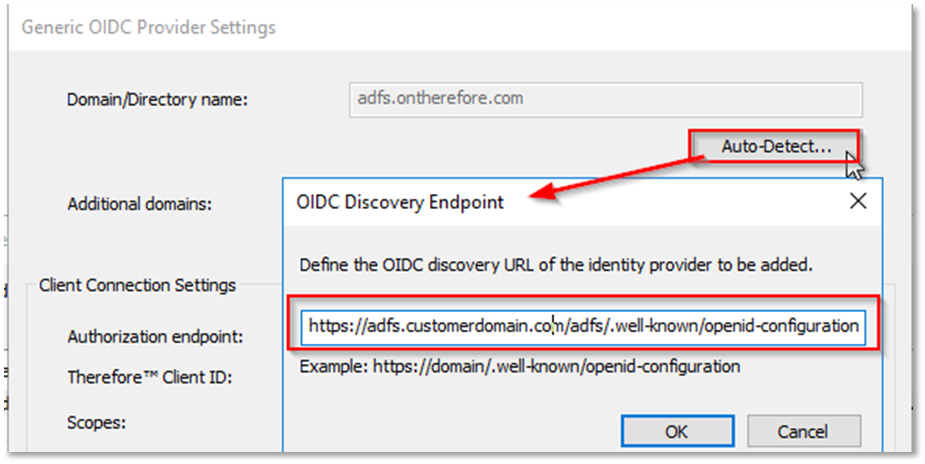
4.Cliquez sur OK pour renseigner automatiquement la plupart des détails ci-dessous :
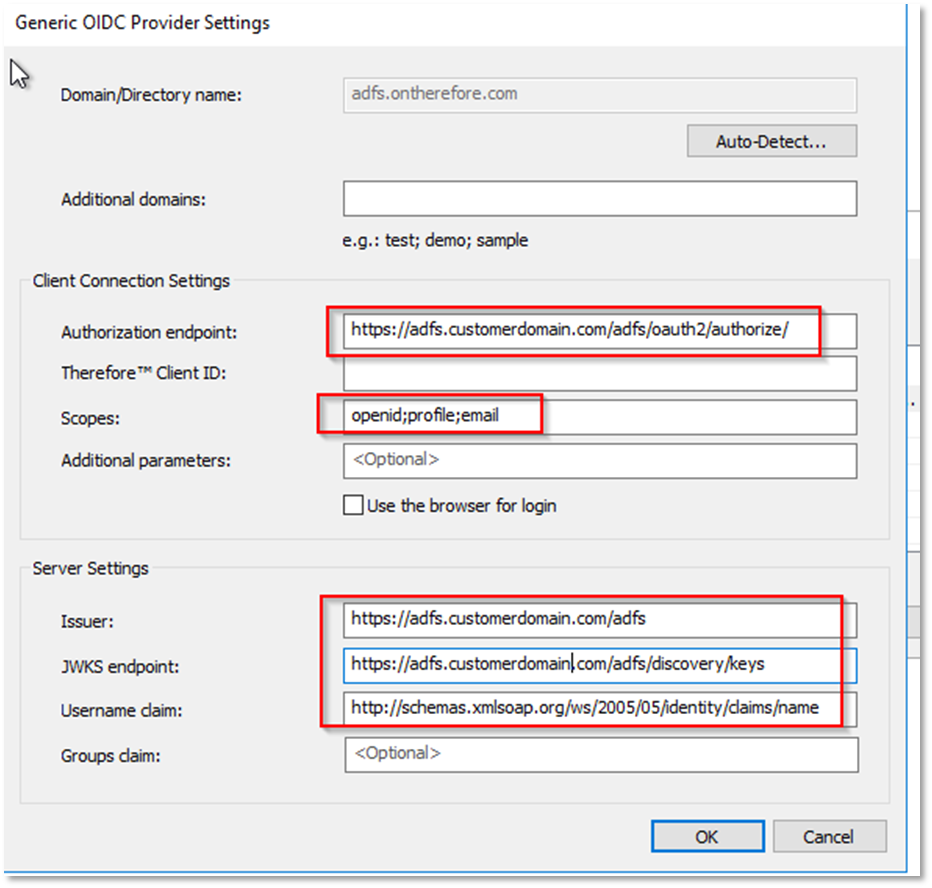
5.Vous devez renseigner manuellement le champ « ID du client Therefore™ », que vous trouverez dans « Serveur ADFS » dans le groupe d’applications que vous venez de créer. Modifiez l'application native en cliquant sur « Propriétés » sous le nom du groupe d’applications sur la droite de l'écran.
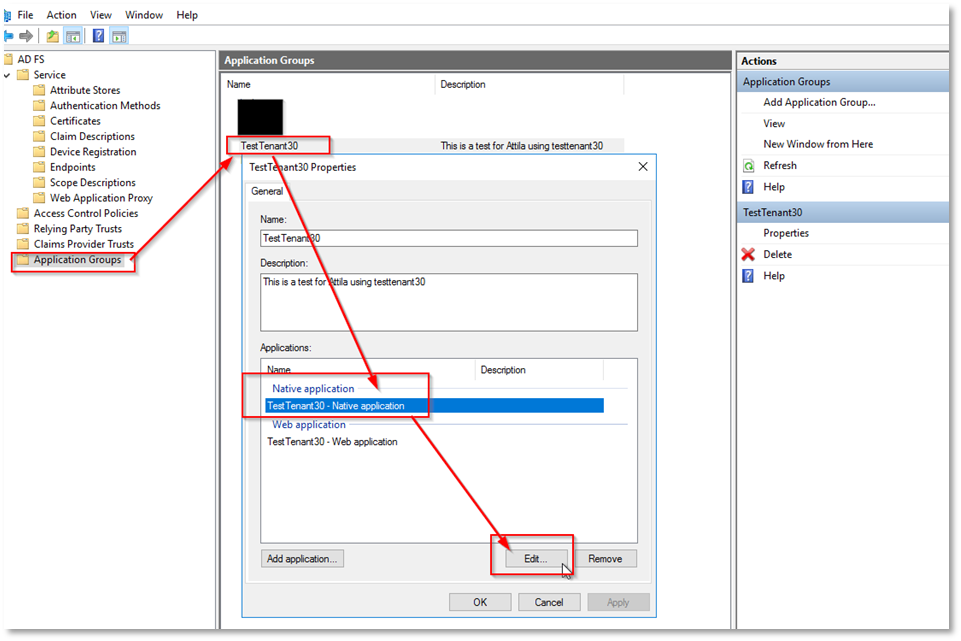
6.Copiez l'ID du client :
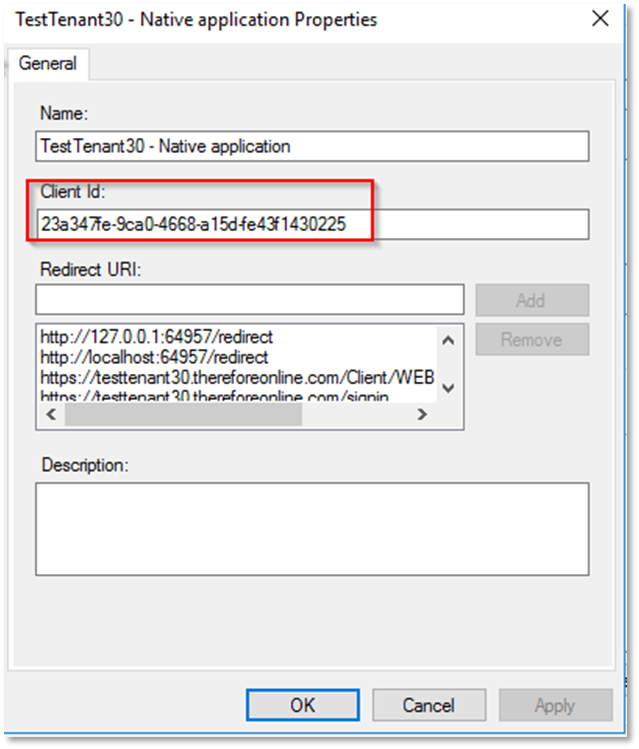
7.et collez-la dans Designer :
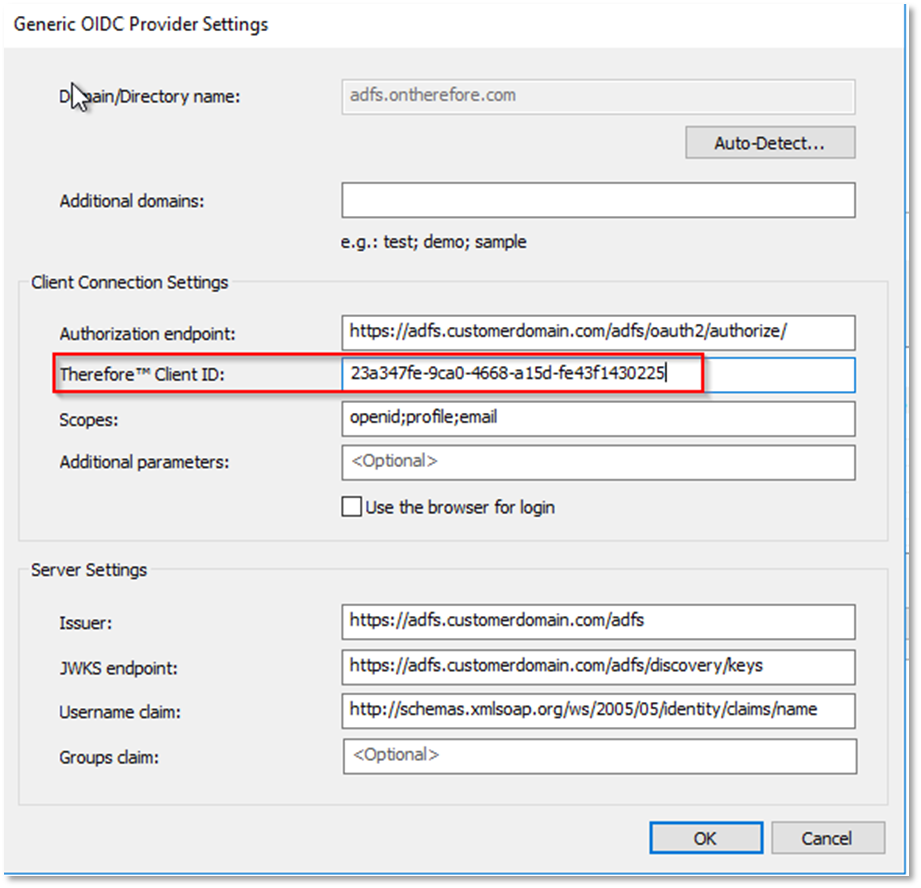
Cliquez sur « OK ».
8.Entrez le(s) domaine(s) dans le champ indiqué ci-dessous :
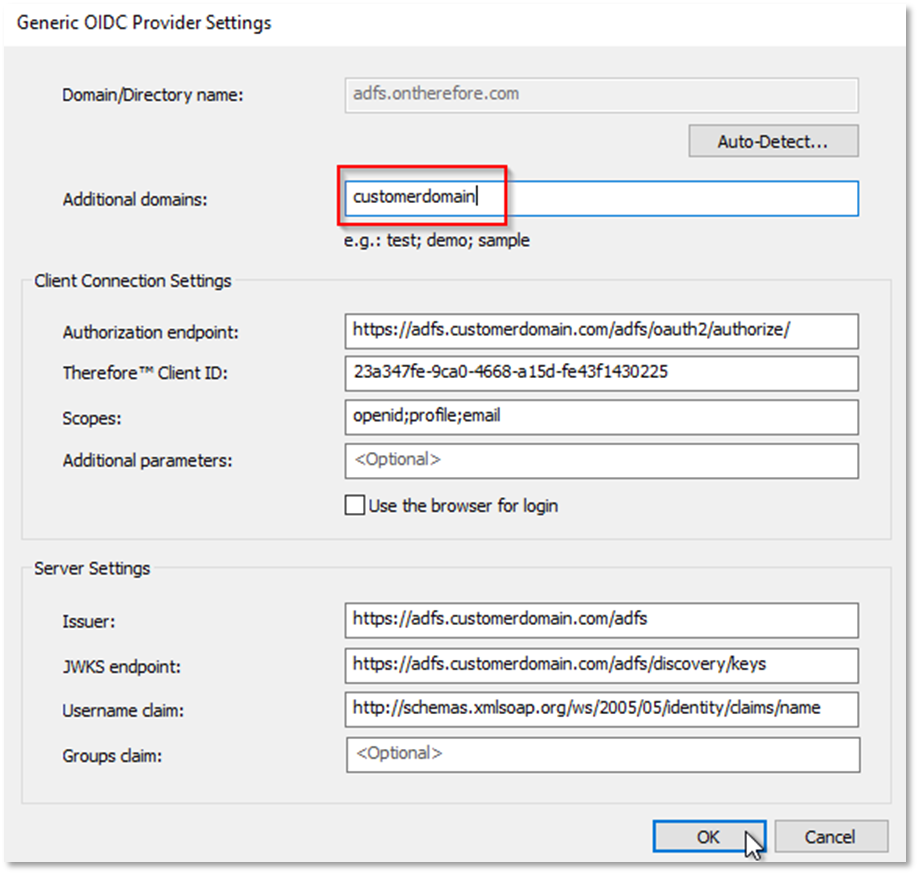
Vérification de la configuration
Vous pouvez vérifier si le fournisseur externe est correctement ajouté au site Web du locataire en consultant l'URL suivante :
https://<nomlocataire>.thereforeonline.com/Client/?NoSSO=1 (Remplacez <nomlocataire> par votre locataire Therefore™ Online.)
Le nouveau fournisseur s'affiche au bas de la page :
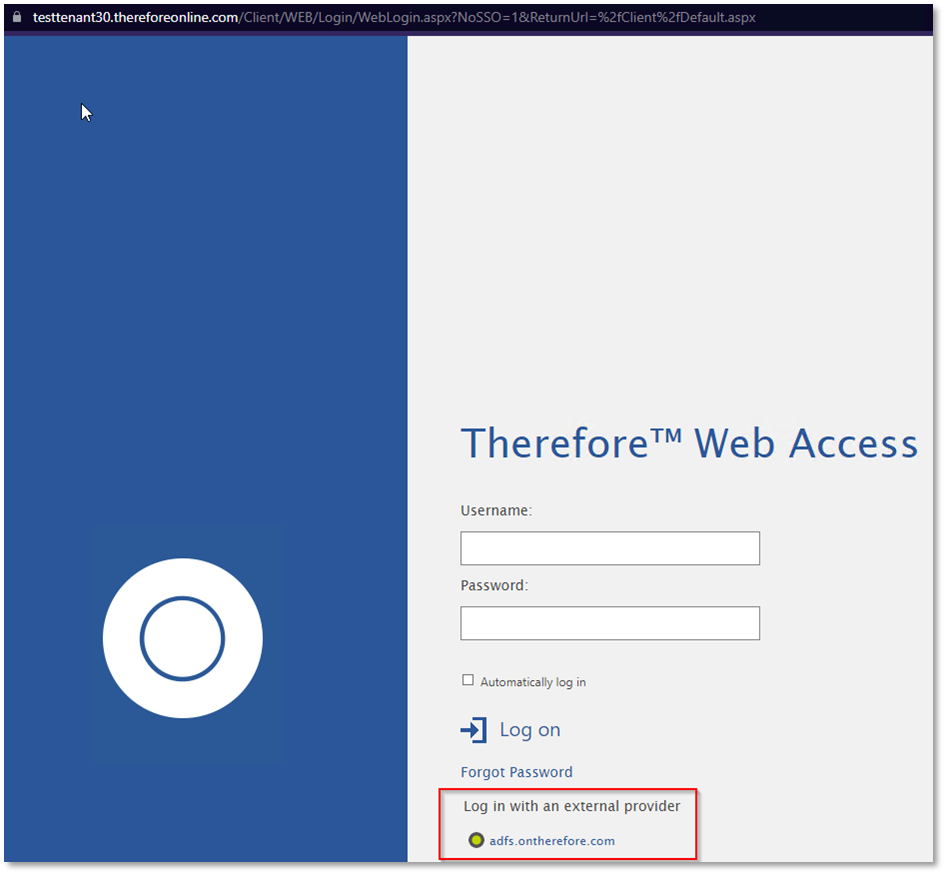
Cliquez sur ce nouveau fournisseur pour accéder à la page de connexion ADFS :
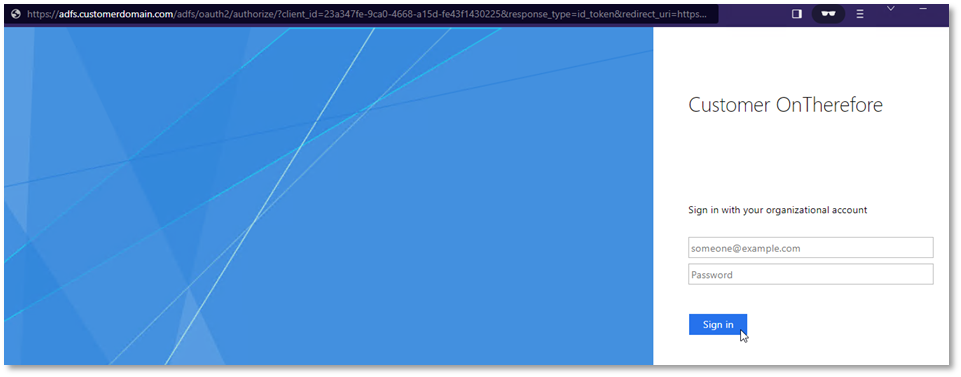
Si vous utilisez Therefore™ Navigator ou Therefore™ Solution Designer, vous pouvez remplacer le fournisseur d'authentification par « ADFS (OIDC) » (ouvrez pour ce faire « Paramètres de connexion » depuis le menu Fichier dans Therefore™ Navigator ou Therefore™ Solution Designer) :